如何在 Windows 10 上為遊戲啟用可變更新率 (VRR)
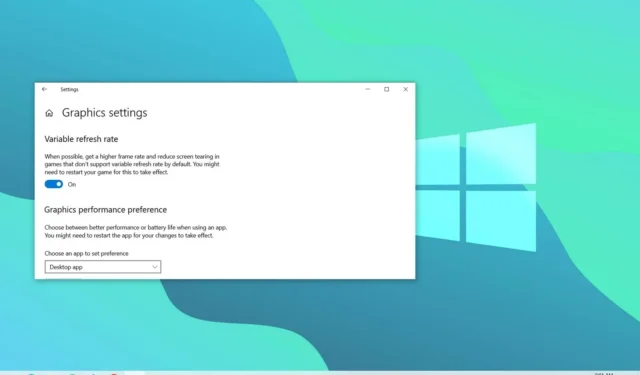
- 若要在 Windows 10 上啟用 VRR,請開啟「設定」 >「系統」 >「顯示」 >「圖形設定」,然後開啟「可變更新率」切換開關。
在Windows 10 上,可變刷新率(VRR) 是一項允許顯示器動態調整幀速率的功能,以減少在全螢幕模式下玩DirectX 遊戲時出現的卡頓和撕裂現象,而Windows 10 本身並不支持此功能。
VRR 最初在 Windows 10 1903 上提供。相反,根據微軟的說法,可變刷新率是一種補充這些其他技術以改善遊戲體驗的功能。
在本指南中,我將教您在 Windows 10 上為遊戲啟用可變更新率的步驟。
在 Windows 10 上啟用可變更新率
若要在 Windows 10 上啟用可變更新率 (VRR),請使用下列步驟:
-
在 Windows 10 上開啟「設定」 。
-
按一下“系統”。
-
按一下“顯示”。
-
按一下“多顯示器”部分下的圖形設定選項。
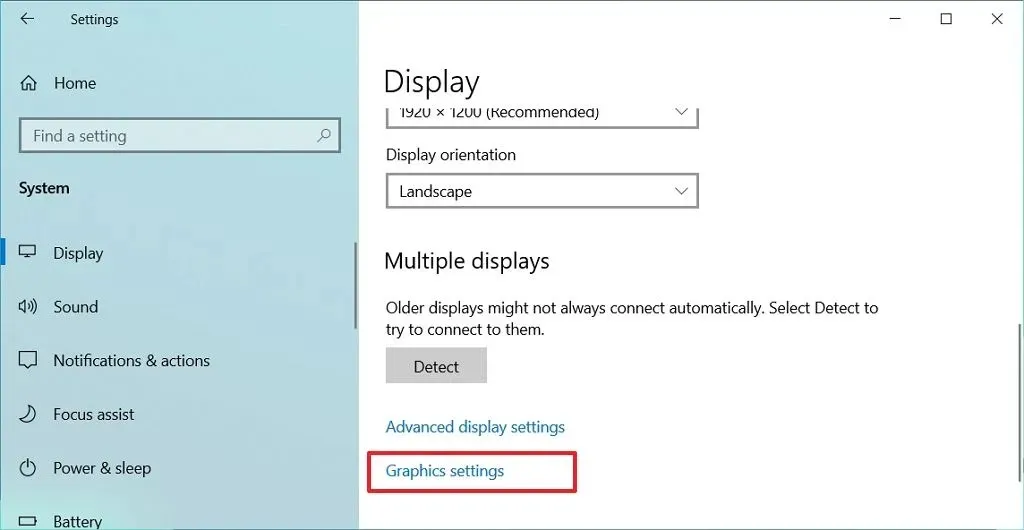
-
開啟“可變刷新率”切換開關。
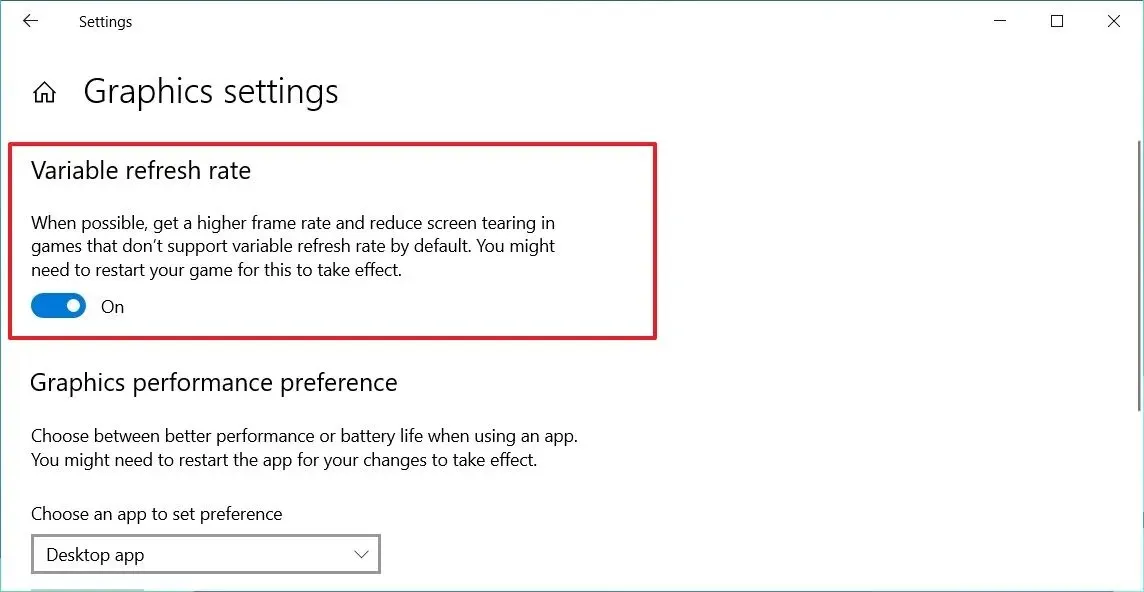
完成這些步驟後,新功能將啟用,有助於減少玩遊戲時的卡頓和撕裂。
您可以將 VRR 功能與 G-Sync 或 Adaptive-Sync 一起使用,不會有任何問題。
需要注意的是,Windows 11 還包含動態更新率 (DRR) 功能,與可變更新率功能非常相似。
不同之處在於 VRR 是一個更廣泛的術語,它描述了允許顯示器更新率根據內容動態調整的技術。另一方面,DRR 是 VRR 針對 Windows 11 裝置的特定實現,重點是優化電池壽命,同時根據您在筆記型電腦上執行的操作動態調整更新率來保持流暢的體驗。
儘管您可以在大多數裝置上啟用 VRR,但您需要一台配備最低刷新率為 120Hz 顯示器和相容顯示卡驅動程式(WDDM 3.0 或更高版本)的筆記型電腦。



發佈留言